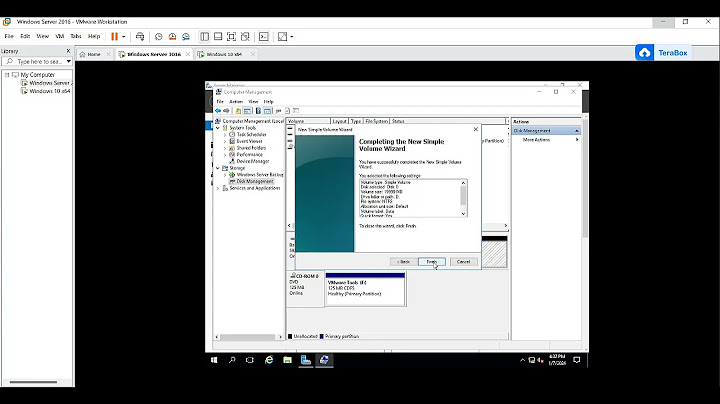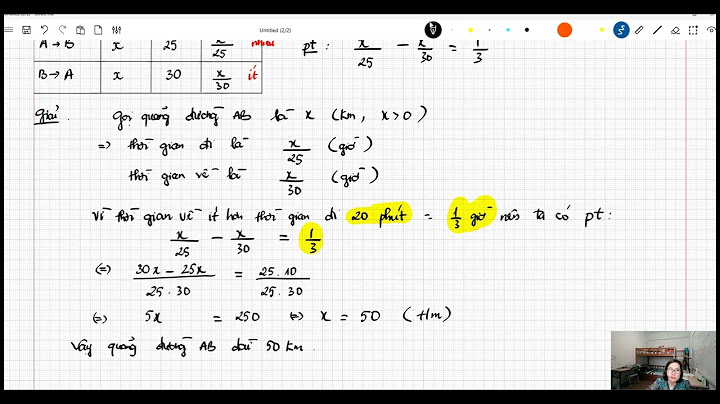Bạn muốn làm mới hình nền iPhone bằng video sống động? Vậy hãy tham khảo cách làm hình nền video có âm thanh cho iPhone sáng tạo theo cách riêng của mình theo hướng dẫn sau: Show Ngoài cách cài hình nền cho iPhone bằng ảnh thông thường, chúng ta hoàn toàn có thể cài làm hình nền video có âm thanh cho iPhone theo các cách dưới đây. 1. Cách làm video hình nền iPhone bằng Live PhotoLive Photo là một tính năng có sẵn trên điện thoại iPhone, cho phép người dùng dễ dàng cài video làm hình nền cho iPhone mà không cần sử dụng phần mềm từ bên thứ ba. Bước 1: Trên iPhone, người dùng mở Cài đặt >> chọn Hình nền >> Chọn hình nền mới.  Bước 2: Chọn tiếp mục Live >> chọn một hình ảnh Live muốn dùng làm hình nền.  Bước 3: Chọn Thiết lập >> chọn Đặt Màn hình Khóa và Đặt Màn hình chính hoặc chọn Đặt cả hai để áp dụng hình nền video cho cả màn hình khóa và màn hình chính trên iPhone.  2. Sử dụng intoLiveintoLive là một ứng dụng thú vị trên iOS, cho phép người dùng đổi các video bình thường trở thành ảnh Live Photos có thể dùng cài video làm hình nền iPhone vô cùng đơn giản. Bước 1: Tải và cài đặt ứng dụng intoLive về iPhone. Sau đó bạn mở ứng dụng lên và chọn Cho phép truy cập vào tất cả ảnh rồi chọn video muốn đặt làm hình nền trên máy.  Bước 2: Tại giao diện tiếp theo, người dùng có thể chỉnh sửa video >> nhấn chọn Thực hiện tại góc phải màn hình >> > Chọn vào Không lặp lại.  Bước 3: Tiếp theo, nhấn chọn Lưu Live Photo. Bước 4: Chọn biểu tượng Tùy chọn tại góc trái màn hình >> chọn Dùng làm hình nền.  Bước 5: Cuối cùng, chọn Thiết lập >> chọn Đặt Màn hình Khóa hoặc Đặt Màn hình chính hay Đặt cả hai nếu muốn.  3. Sử dụng PicPlayPostPicPlayPost là ứng dụng cho phép chỉnh sửa video, hình ảnh GIF thành một đoạn phim ngắn và có thể dùng làm hình nền video cho điện thoại iPhone. Ứng dụng là được cung cấp và sử dụng hoàn toàn miễn phí và có hỗ trợ tiếng Việt, rất dễ thao tác thực hiện cách làm hình nền video. Bước 1: Tải và cài đặt ứng dụng PicPlayPost về điện thoại. Sau đó bạn mở ứng dụng lên và chọn mục Dự án mới >> Cho phép truy cập vào tất cả ảnh.  Bước 2: Tại mục, bạn Chọn loại dự án >> chọn Tạo một bộ phim hoặc bản trình chiếu. Tại tab Chọn tỷ lệ, chọn kích thước 9:16 để phù hợp với màn hình điện thoại iPhone.  Bước 3: Nhấn chọn biểu tượng dấu cộng tại góc trái màn hình để thêm video và tại cửa sổ Chọn bố cục, chọn mục bố cục Toàn màn hình.  Bước 4: Tiếp theo chọn video muốn dùng làm hình nền >> chọn Tiếp theo >> chỉnh sửa lại video nếu muốn >> chọn Chia sẻ.  Bước 5: Chọn mục Tiếp tục với Watermark >> chọn CAMERA ROLL.  Bước 6: Chọn mục Ảnh trực tiếp/Hình nền để chuyển video sang dạng Live Photo. Sau đó, bạn tiến hành cài đặt video làm hình nền như thông thường với Live Photo vừa được tạo. \>> Tìm hiểu thêm: Mách bạn cách cài hình nền động cho iPhone siêu độc lạ 4. Bằng ứng dụng TikTokỨng dụng mạng xã hội TikTok ngày càng trở nên vô cùng phổ biến. Đặc biệt, cách làm hình nền video cho iPhone TikTok là một trong những thủ thuật thú vị mà không phải ai cũng biết, Hãy cùng khám phá cách làm hình nền video cho iPhone có âm thanh qua TikTok dưới đây nhé. Bước 1: Tải và cài đặt ứng dụng TikTok về điện thoại và đăng nhập tài khoản người dùng của mình. Sau đó bạn chọn video muốn dùng làm hình nền điện thoại và nhấn chọn Chia sẻ >> chọn Live Photo.  Bước 2: Sau khi lưu Live Photo về máy, người dùng đi đến phần Cài đặt iPhone >> chọn Hình nền >> chọn Live Photo >> chọn video đã tải xuống để làm hình nền cho iPhone như thông thường bằng những video thú vị của mình trên TikTok. Bài viết trên đã chia sẻ 4 cách làm hình nền video cho iPhone vô cùng đơn giản với sự hỗ trợ của những phần mềm và tính năng thú vị. Vậy bạn còn chờ gì mà chưa làm mới chiếc điện thoại theo cá tính của riêng mình nhé! |